Soyons honnêtes : l’une des raisons de longue date pour lesquelles l’iPhone attire les gens sur Android est qu’il est plus facile à utiliser. L’iPhone, pour le dire simplement, est intuitif tout en étant puissant. Cela dit, il y a de fortes chances que la plupart des utilisateurs d’iPhone ignorent complètement à quel point l’iPhone est puissant. Parce qu’Apple ne vante pas tous Fonction iPhonele smartphone emblématique d’Apple regorge de fonctionnalités et d’astuces cachées dont vous ne soupçonniez probablement même pas l’existence.
Ci-dessous, nous avons compilé une liste de 6 fonctionnalités iPhone cachées qui ressemblent presque à des tours de magie. Même les utilisateurs chevronnés d’iPhone devraient trouver quelque chose de nouveau et d’excitant ici.
Appuyez sur l’arrière de votre téléphone pour prendre une capture d’écran
Cette fonctionnalité iPhone est quelque chose de un classique. Cela semble absurde, mais il est possible d’appuyer sur le logo Apple à l’arrière de votre téléphone et de déclencher un certain nombre d’actions. Par exemple, vous pouvez appuyer sur l’arrière de votre téléphone pour prendre une capture d’écran, couper le son de votre appareil, afficher le centre de notifications, etc.
Cette fonctionnalité « Back Tap » a été introduite avec iOS 14 et voici comment vous pouvez en tirer parti.
Commencez par ouvrir l’application Paramètres et accédez au volet Accessibilité. À partir de là, accédez à Physique et moteur> Toucher. Ensuite, commencez à faire défiler jusqu’à ce que vous voyiez une option qui lit « Back Tap ». Une fois que vous avez fait cela, vous verrez une option pour sélectionner Double Tap ou Triple Tap. Après cela, vous pouvez choisir l’action précise que vous souhaitez que le robinet déclenche. Il s’agit d’une fonctionnalité iPhone indéniablement amusante qui surprendra certainement beaucoup de gens.
Nous devons noter que cette fonctionnalité iPhone fonctionne généralement bien même avec un étui épais pour iPhone.
Cette fonctionnalité iPhone est tout droit sortie des films
Avec raison, cette fonctionnalité iPhone évoque des souvenirs du film Minority Report. Avec cette astuce iPhone ci-dessous, vous verrez à quel point il est facile de copier du texte depuis un iPhone et de le coller sur un autre appareil iOS. Mais la magie opère quand il s’agit de copier et coller une photo.
Pour commencer, assurez-vous que les deux appareils sont connectés au Wi-Fi et sont connectés avec le même identifiant Apple. Les deux appareils doivent également être à portée Bluetooth, ce qu’Apple place à environ 33 pieds. Vous voudrez également vous assurer que Handoff est activé. Sur iOS, vous pouvez le faire en allant dans Paramètres > Général > AirPlay & Handoff. Si vous utilisez un Mac pour cela, accédez à Préférences Système > Général.
Une fois que tout est au carré, vous pouvez copier une photo sur votre iPhone en pinçant trois de vos doigts. Une fois copié, vous pouvez maintenant sortir un autre iPhone ou iPad et coller la photo en la pinçant avec trois doigts. Votre photo apparaîtra maintenant sur le deuxième appareil. Tout fonctionne comme par magie, en particulier devant des personnes qui ne connaissent pas la fonctionnalité au départ.
La vidéo ci-dessous montre comment cette fonctionnalité iPhone fonctionne lors de la copie d’une photo entre des applications.
Transformez votre clavier en trackpad
C’est l’une de mes fonctionnalités iPhone préférées. Je l’utilise beaucoup et il pourrait très bien devenir un incontournable de l’expérience utilisateur de votre iPhone.
Si vous essayez de sélectionner une portion de texte sur votre iPhone, déplacer le curseur avec votre doigt peut devenir délicat si vous essayez d’être précis. Une alternative utile consiste à transformer comme par magie votre clavier en trackpad. Vous pouvez le faire en appuyant longuement sur la barre d’espace. Ensuite, vous remarquerez comment vous pouvez utiliser le bas de l’écran de votre iPhone comme un trackpad pratique.
La vidéo ci-dessous montre comment cela fonctionne en action :
Utilisez Siri pour émettre des sorts Harry Potter
C’est certainement amusant. Si vous êtes un fan de Harry Potter, vous pouvez utiliser Siri pour émettre des commandes inspirées de Harry Potter (ou des sorts, si vous voulez) pour déclencher des actions spécifiques.
Voici quelques exemples:
Pour allumer la lampe de poche de votre iPhone, vous pouvez dire « Hey Siri, Lumos! » Et pour l’éteindre, dites « Hey Siri, Nox! »
Les autres sorts Harry Potter que vous pouvez utiliser avec Siri incluent :
Salut Siri, Accio ! – Cela ouvrira toutes les applications que vous mentionnez.
Salut Siri, Sliencio ! – Cela activera Ne pas déranger.
Hey Siri, Homenum Revelio – Cela montrera où se trouvent vos contacts proches sur une carte.
Pour vous assurer que Hey Siri est activé, accédez à Paramètres > Siri et recherche. Ensuite, assurez-vous que la bascule « Écouter ‘Hey Siri' » est activée. Une liste complète des commandes Harry Potter Siri est visible ici. Notez que certains peuvent nécessiter l’utilisation de l’application Raccourcis.
Mesurer la taille d’un ami avec votre iPhone
Bien que cette astuce ne soit pas utile, la façon dont cela fonctionne est vraiment cool. En effet, vous pouvez utiliser votre iPhone pour mesurer la taille d’une personne.
Pour commencer, commencez par ouvrir l’application Measure. Positionnez votre iPhone de manière à pouvoir voir tout le corps de votre ami. Ensuite, une ligne horizontale doit apparaître juste au-dessus de la tête avec une hauteur spécifique mentionnée juste en dessous. Vous pouvez prendre une photo en utilisant le déclencheur blanc dans le coin inférieur droit. Cette fonctionnalité de l’iPhone est peut-être plus pratique pour mesurer des objets comme des meubles, mais c’est un peu plus amusant d’essayer avec vos amis et votre famille.
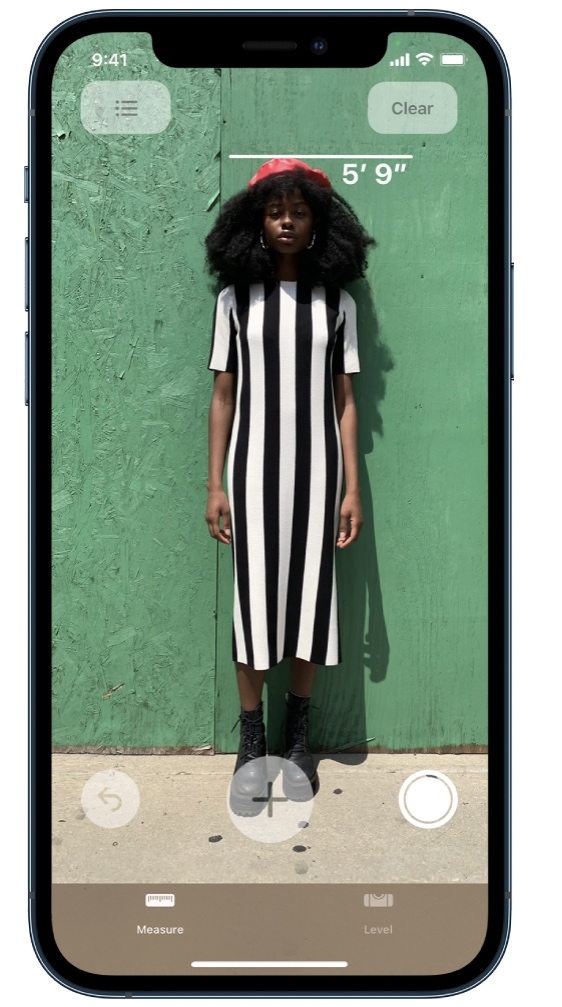
Enregistrez une vidéo avec la bande son de votre choix
Pendant des années, j’étais toujours frustré lorsque j’essayais d’enregistrer une vidéo alors que de la musique de Spotify ou d’Apple Music jouait en arrière-plan. À la seconde où j’ouvrais le volet vidéo dans l’application Appareil photo, la musique s’arrêtait de jouer. Finalement, je suis tombé sur une solution qui a changé la donne.
Croyez-le ou non, il existe en fait un moyen astucieux d’enregistrer une vidéo pendant que la musique joue en arrière-plan. C’est une excellente fonctionnalité iPhone si vous avez déjà une bande-son en tête et que vous ne voulez pas perdre de temps à éditer le son plus tard.
Voici comment ça fonctionne. Une fois que vous avez une chanson de Spotify ou Apple Music en arrière-plan, ouvrez l’application Appareil photo. Au lieu de passer en mode vidéo, maintenez enfoncé le bouton blanc de l’obturateur tout en le faisant glisser vers la droite. Ce faisant, votre iPhone commencera à enregistrer la vidéo pendant que la musique en arrière-plan continue de jouer.











